❓ Wiki How-To
caution
Dieser Guide geht davon aus, dass du Mitglied in der Gruppe Adler GitHub Organisation bist.
Falls du Adler, aber noch kein Mitglied auf GitHub bist, melde dich bitte im interen Discord.
Einleitung
Dieses Wiki baut auf VuePress Version 2 auf. Die VuePress Dokumentation (hier zu finden) gilt dementsprechend im Allgemeinen auch für dieses Wiki.
Seiten werden in Markdown verfasst (genauso wie auf GitHub, in unserem Forum oder auf Discord). Genauer gesagt handelt es sich um GitHub Flavored Markdown mit einigen Extras, welche du weiter unten in diesem Guide findest.
Eine Seite bearbeiten
Auf jeder Seite befindest sich ganz unten ein Link, um die Seite direkt auf GitHub zu bearbeiten.
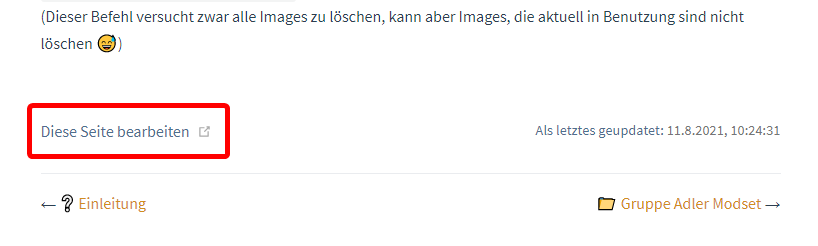
tip
Es kann ein paar Minuten dauern, bis Änderungen zu sehen sind!
Neue Seite erstellen
Anmerkungen
Überleg dir einen aussagekräftigen Namen! Du willst ja auch, dass deine Seite gefunden wird 😇
Die Dateien sind wie folgt zu benennen:
- Alles Kleinbuchstaben
- Leerzeichen durch
-ersetzten - Dateierweiterung ist
.md
Beispiele:
Gruppe Adler Modset → gruppe-adler-modset.md
Wiki How-To → wiki-how-to.md
Titel und Überschriften
Die erste Zeile in deiner Datei muss eine Überschrift (Größe 1) mit dem Titel sein. Wenn du magst kannst du auch noch einen Emoji voranstellen.
z. B.:
# ❓ Wiki How-To
Alle weiteren Überschriften dürfen maximal Größe 2 (##) haben.
Seite erstellen
caution
Unbedingt Anmerkungen zu Nomenklatur und Titel von oben beachten!
Quick-Links zum Seite erstellen:
Eine neue Seite kann einfach auf GitHub erstellt werden. Im docs-Verzeichnis einfach das Verzeichnis für die richtige Kategorie wählen und dann unter "Add file" auf "Create new file klicken".
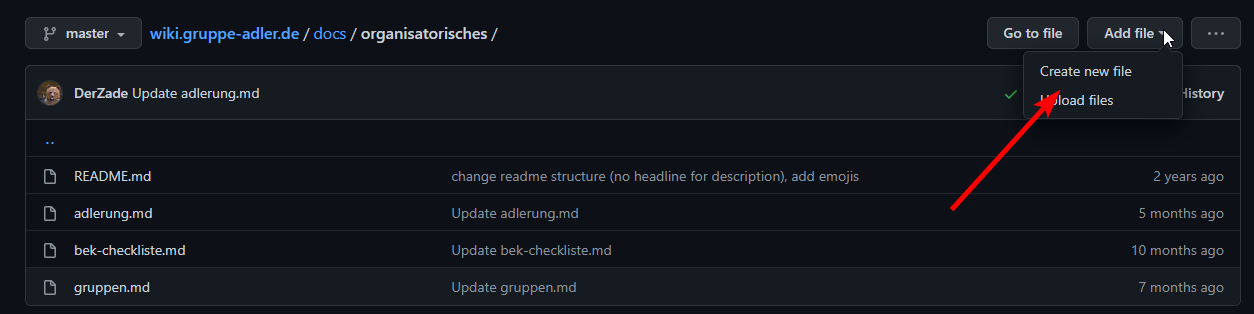
tip
Es kann ein paar Minuten dauern, bis die neue Seite zu sehen ist!
Bilder einbinden
Um Bilder einzubinden, gibt es zwei Möglichkeiten:
Auf Imgur (oder vergleichbaren Plattformen) hochladen und dann einfach im Markdown verwenden oder Bilder über das Wiki hosten.
Ersteres sollte eigentlich selbst erklärend sein. Letzteres wird im Folgenden erklärt.
GitHub WebEditor öffnen
- Auf die GitHub Seite des Wikis gehen
- Punkt (
.) auf der Tastatur drücken
Bilder hochladen
- In das Verzeichnis
docs/assets/navigieren. - Falls es noch kein Verzeichnis für eure Seite gibt, einfach per Rechtsklick auf den
assetsOrdner ein neues erstellen - Per Rechtsklick auf den erstellten Ordner Bilder hochladen
Aus Markdown auf Assets zugreifen
Im WebEditor könnt ihr auch gleich eure Seite anpassen.
Auf Dateien aus dem Assets-Ordner kann mit dem Prefix ~@assets/ zugegriffen werden.
Zum Beispiel: Euer Bild hat den Pfad docs/assets/wiki-how-to/create-page.png dann könnt ihr im Markdown folgendermaßen darauf zugreifen:

Commit
Sobald ihr mit euren Änderungen zufrieden seid, könnt ihr einfach auf der linken Seite auf das Graph-Symbol klicken, oben eine Nachricht eingeben (ist komplett beliebig) und dann per Klick auf den Haken bestätigen.
Markdown
Der VuePress Markdown Guide zeigt alle Features im genauen, aber im Folgenden einmal das Wichtigste zusammengefasst:
Grundlagen
Die Grundlagen sind in diesem Guide von GitHub erklärt.
Hiervon wird alles unterstützt, außer natürlich SHA / Issue Referenzen und Mentions.
Inhaltsverzeichnis
Mit [[toc]] kann ein Inhaltsverzeichnis (Table of Contents) der aktuellen Seite eingefügt werden.
Markdown
[[toc]]
Ausgabe
Zeilen in Codeblöcken hervorheben
Es besteht die Möglichkeit, Zeilen in Codeblöcken hervorzuheben.
- Zeilenbereiche:
{5-8} - Mehrere einzelne Zeilen:
{4,7,9} - Kombiniert:
{4,7-13,16,23-27,40}
Markdown
```sqf{1-3,7}
params [
["_setting", "", [""]]
];
private _setting = toLower _setting;
systemChat _setting;
```
Ausgabe
params [
["_setting", "", [""]]
];
private _setting = toLower _setting;
systemChat _setting;
Zeilenummern für Codeblöcke
Falls du für deinen Codeblock Zeilennummern brauchst, kannst du diese mit :line-numbers anschalten.
Markdown
```sqf:line-numbers
private _setting = toLower _setting;
systemChat player;
```
Ausgabe
private _setting = toLower _setting;
systemChat player;
Tipps und Warnungen
Markdown
::: tip
Wusstest du schon, dass Gruppe Adler amazing ist?
:::
::: warning HALT STOP!
Jetzt rede ich
:::
::: danger
Update dein Modset rechtzeitig!
:::
::: details
I love Joe <3
:::
Ausgabe
tip
Wusstest du schon, dass Gruppe Adler amazing ist?
HALT STOP!
Jetzt rede ich
caution
Update dein Modset rechtzeitig!
Details
I love Joe ❤️